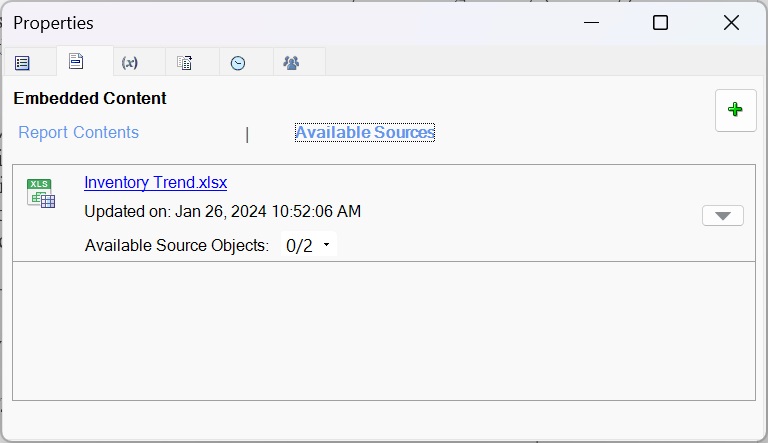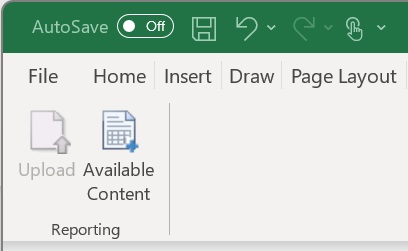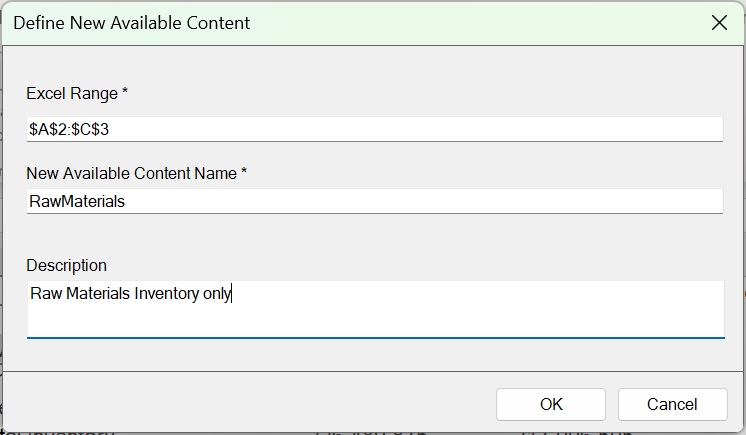Beschikbare inhoud maken met de knop 'Beschikbare inhoud' in verwijzingsbestanden
Vanuit een verwijzingsbestand kunt u snel en gemakkelijk beschikbare inhoud maken met de knop Beschikbare inhoud op het lint Narrative Reporting in Oracle Smart View for Office.
Met de knop Beschikbare inhoud wordt het onderliggende benoemde bereik automatisch voor u gemaakt op basis van het bereik dat u in Excel selecteert. U hoeft slechts een naam en eventueel een omschrijving op de nieuwe inhoud toe te passen.
Note:
- Voor deze functie is versie 24.02+ van de Narrative Reporting-extensie vereist.
- U kunt ook beschikbare inhoud maken met benoemde bereikwaarden in Excel. Deze definieert u zelf, zoals beschreven in Beschikbare inhoud maken en insluiten vanuit benoemde bereikwaarden in Excel in verwijzingsbestanden.
Beschikbare inhoud kunt u via de knop Beschikbare inhoud als volgt toevoegen: